
Utolsó frissítés dátuma

Ha lábjegyzeteket próbál használni a Wordben, de a lábjegyzetek folyamatosan egy másik oldalra kerülnek, módosítania kell a beállításokat. Itt van, hogyan.
A lábjegyzetek hasznos eszközt jelentenek a tudományos dokumentumokban könyvekre vagy más dokumentumokra való hivatkozásként. A lábjegyzeteket arra is használhatja, hogy megjegyzést fűzzön az elhangzott dolgokhoz anélkül, hogy megszakítaná a szöveg áramlását.
Microsoft Word lehetővé teszi a lábjegyzetek alkalmazását a dokumentum bármely oldalára. Azonban csak egy probléma van. Ha a lábjegyzetei túl hosszúak lesznek, a Word egy másik oldalra tolja őket.
Ez zavart okozhat, különösen a hosszabb dokumentumokban. Ha szeretné tudni, hogyan lehet lábjegyzeteket tartani ugyanazon az oldalon a Wordben, kövesse az alábbi útmutatót.
Miért kerülnek át a lábjegyzeteim egy másik oldalra a Microsoft Wordben?
Ha a lábjegyzetek folyamatosan egy másik oldalra kerülnek a Wordben, az azért van, mert a lábjegyzet tartalma túl nagy az oldal láblécéhez. A te
A legtöbb esetben azonban ez általában azért van, mert maga a lábjegyzet okozhatja, hogy a lábjegyzet befolyásolja a dokumentum oldalának tartalmát. Ahelyett, hogy a lábjegyzet az oldalon lévő szöveget egy új oldalra helyezné, maga a lábjegyzet mozog, így biztosítva, hogy az oldal tartalmát ne érintse.
Ha szükséges, módosíthatja ezt a viselkedést a dokumentumbeállításokban.
Hogyan lehet lábjegyzeteket ugyanazon az oldalon tartani a Wordben
Ha a lábjegyzeteket egyetlen oldalon szeretné tartani, módosítania kell a Word alkalmazási módját sor- és oldaltörések a láblécéhez.
A lábjegyzetek ugyanazon az oldalon tartása a Wordben:
- Nyissa meg a Word dokumentumot.
- Válassza ki a lábjegyzetet az oldal láblécénél.
- Kattintson a jobb gombbal a lábjegyzetre, és válassza ki Bekezdés.
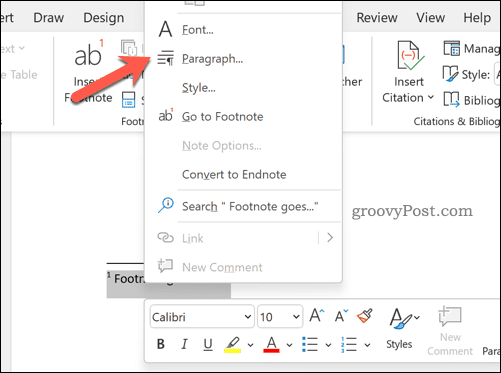
- Válaszd ki a Sor- és oldaltörések lapon.
- Kattintson az engedélyezéshez Tartsa együtt a sorokat jelölőnégyzetet.
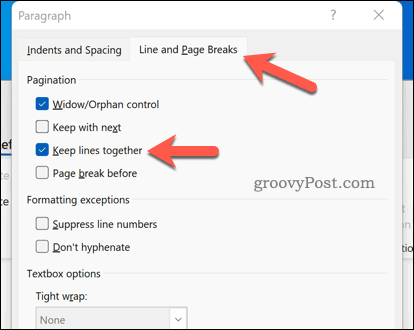
- Ha ezt a módosítást a jövőben minden dokumentumára alkalmazni szeretné, nyomja meg a gombot Beállítás alapértelmezettként.
- nyomja meg rendben menteni.
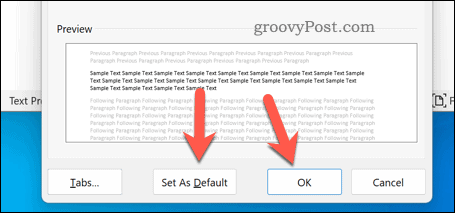
A... val tartsa egyben a sorokat beállítás engedélyezve van, a lábjegyzet nem törik szét. Ehelyett a teljes lábjegyzet a következő oldalra kerül.
Hogyan bontsuk fel a lábjegyzeteket a Wordben
Ha lábjegyzeteket ad hozzá egy Word-dokumentumhoz, azok alapértelmezés szerint elhasználják az oldalon rendelkezésre álló szabad helyet. A szabad hely elhasználása után a lábjegyzetek a következő oldalra kerülnek.
Ha módosította ezt a beállítást, és nem tudja, hogyan állítsa vissza, az alábbi lépések végrehajtásával szétszedheti lábjegyzeteit a Wordben.
A lábjegyzetek felosztása a Wordben:
- Nyissa meg a Word dokumentumot.
- Válassza ki a lábjegyzetet.
- Kattintson a jobb gombbal és nyomja meg Bekezdés.
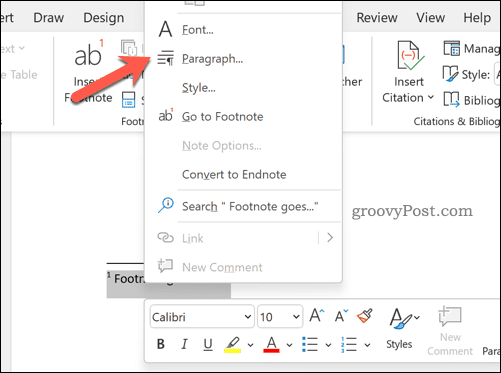
- Válaszd ki a Sor- és oldaltörések lapon.
- Törölje a pipát a Tartsa együtt a sorokat jelölőnégyzetet.
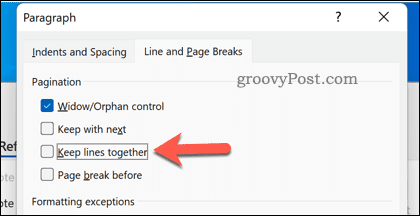
- nyomja meg Beállítás alapértelmezettként (ha szükséges), majd nyomja meg a gombot rendben menteni.
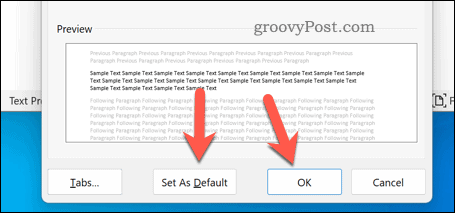
Ha egyszer megnyomod rendben, a beállítások visszaállnak a Word alapértelmezett beállításaira.
Tanulmányi dokumentumok készítése Microsoft Wordben
A fenti lépésekkel gyorsan módosíthatja a Word lábjegyzeteit. Ha szeretné tudni, hogyan lehet lábjegyzeteket tartani ugyanazon az oldalon a Wordben, a fenti útmutatónk megoldja a problémát.
A Word tökéletes akadémiai dokumentumok létrehozására, függetlenül a szakterületétől. Könnyen használhatja a különböző akadémiai stílusirányelveket, mint például a MLA formátum és a APA formátum.
Szeretnél Word-re váltani? tudsz exportálja a Google Dokumentumokat Word fájlformátumba könnyen.
Hogyan találja meg a Windows 11 termékkulcsát
Ha át kell vinnie a Windows 11 termékkulcsát, vagy csak az operációs rendszer tiszta telepítéséhez van szüksége rá,...
A Google Chrome gyorsítótárának, a cookie-k és a böngészési előzmények törlése
A Chrome kiváló munkát végez a böngészési előzmények, a gyorsítótár és a cookie-k tárolásában, hogy optimalizálja a böngésző teljesítményét az interneten. Az övé, hogyan kell...
Bolti áregyeztetés: Hogyan szerezhet be online árakat az üzletben történő vásárlás során
A bolti vásárlás nem jelenti azt, hogy magasabb árat kell fizetnie. Az ár-egyeztetési garanciáknak köszönhetően online kedvezményeket kaphat vásárlás közben...
Disney Plus előfizetés ajándékozása digitális ajándékkártyával
Ha élvezi a Disney Plus szolgáltatást, és szeretné megosztani másokkal, a következőképpen vásárolhat Disney+ Gift előfizetést...
